Win10怎么把网速调到最快? Win10提升网速的办法
时间:2021-04-06 15:47:37 魔新豆网
当电脑被限制网速之后,我们如何解除限制并让电脑达到最快的网速?不熟悉你们有无发现大家的电脑在使用一段时间之后,上网速度会明显变慢,不像之前一样快了,有时甚至连网页都打不开。使用系统的网友,他电脑使用了一段时间,发现自己的电脑网速不如以前,如何会差别这么大呢?这是什么故障?现在就和我们说一下win10提升网速的办法。

1、在电脑中,输入命令gpedit.msc,打开策略组。
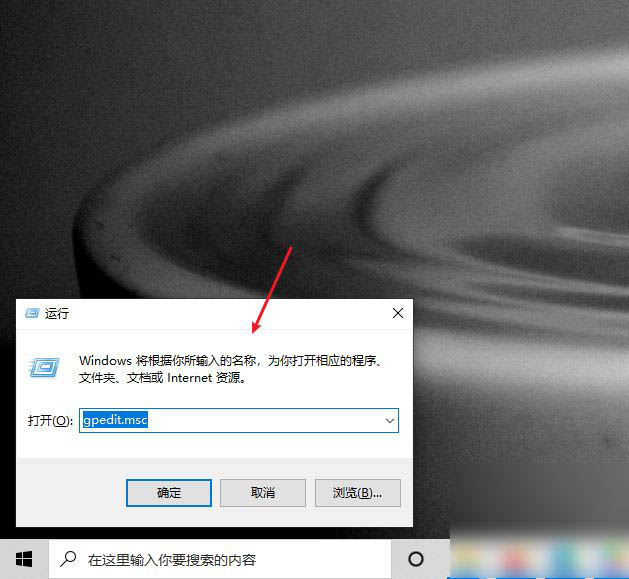
2、在策略组页面中,打开管理模板,网络选项。

3、在网络文件中,选择Qos数据包计划程序选项。
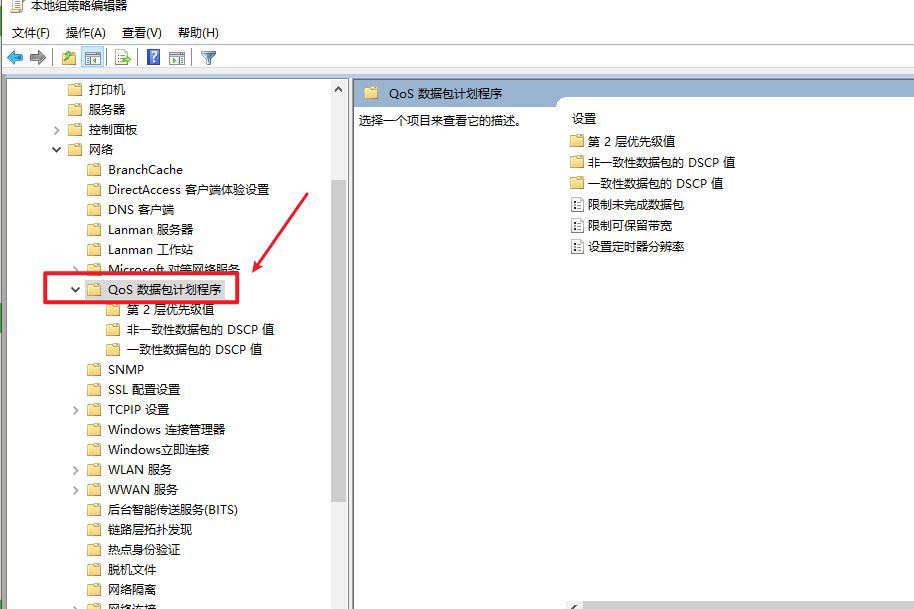
4、在右侧页面找到限制可保留带宽选项。
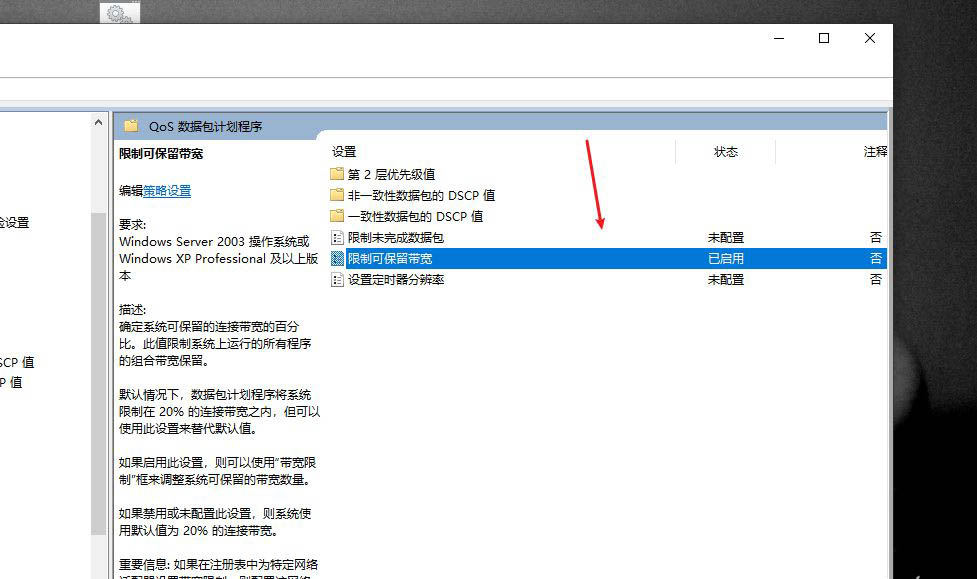
5、在限制可保留带框窗口中,选择未配置选项。
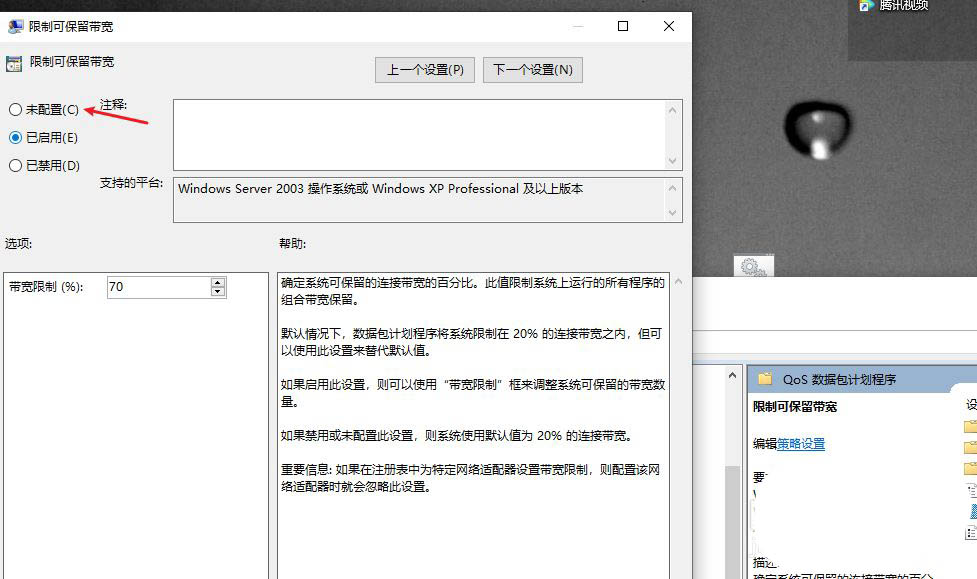
6、点击右下角的应用按钮。
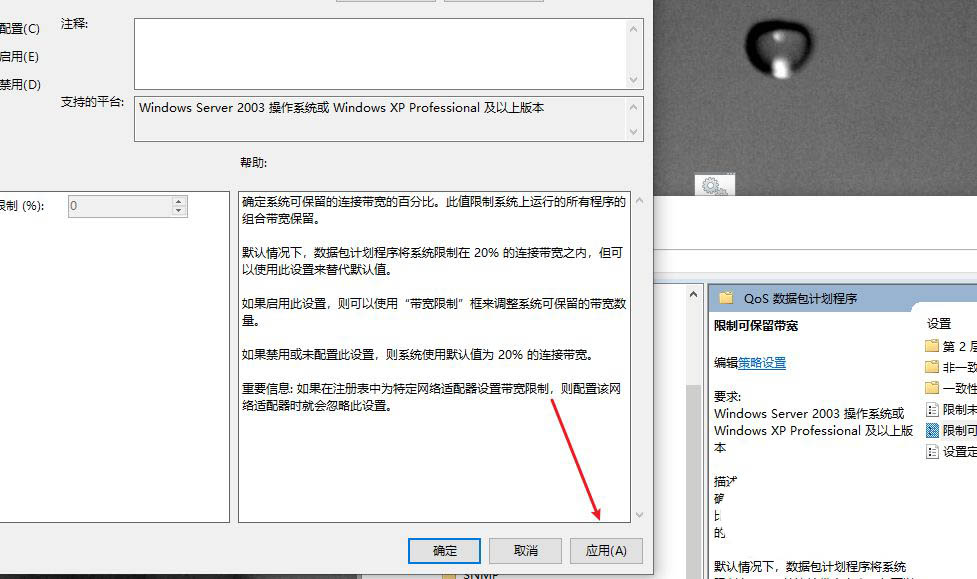
7、回到策略组页面中,我们就可以解除电脑对网络限制了。
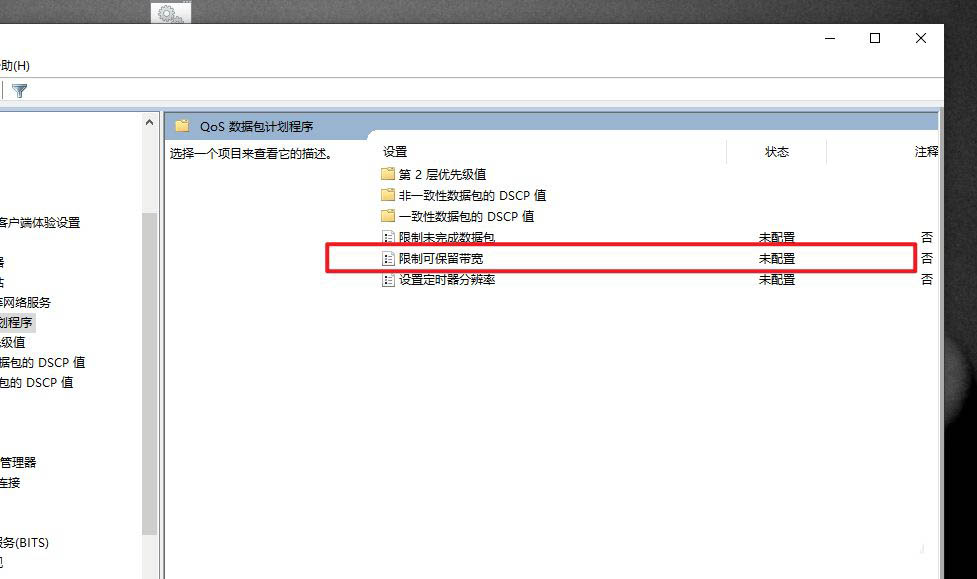
以上就是Win10提升网速的办法,希望大家喜欢,请继续关注生活。
本文标签:
